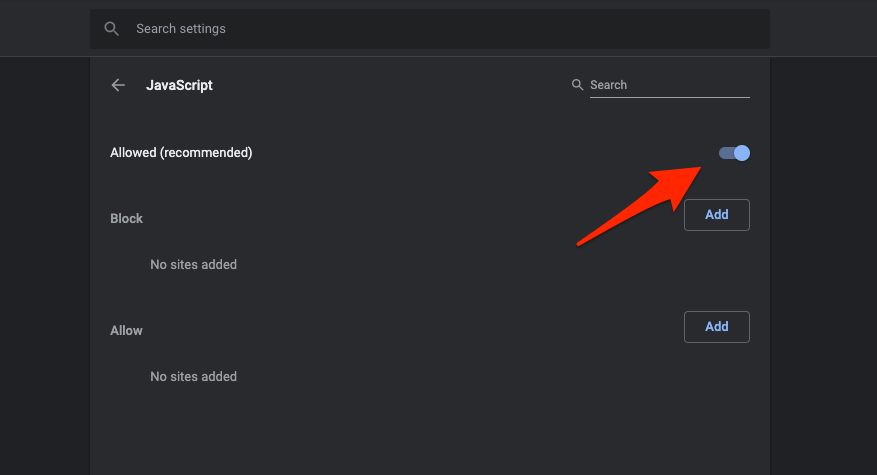Как разрешить или заблокировать JavaScript на компьютере Chrome
JavaScript — одна из наиболее часто используемых веб-технологий на современных веб-сайтах. Он создает интерактивный веб-сайт, который работает на экранах разных размеров. Однако JavaScript также можно использовать для взлома браузера путем внедрения вредоносных скриптов.
Следовательно, мы должны быть осторожны при посещении веб-сайта, о котором мы не знаем. А также держитесь подальше от веб-сайтов, которые содержат хакерские или незаконные материалы. Эти сайты в основном пытаются внедрить код в ваш браузер и получить к нему доступ.
Программы для Windows, мобильные приложения, игры - ВСЁ БЕСПЛАТНО, в нашем закрытом телеграмм канале - Подписывайтесь:)
Моя младшая сестра вообще очень скептический человек. Она всегда очень настороженно относится к своей конфиденциальности и другим подобным настройкам. Вчера она пришла ко мне, чтобы помочь ей отключить JavaScript на компьютере с Chrome. Она опасалась, что это может быть использовано для взлома ее личной информации.
Google Chrome имеет встроенную опцию, позволяющую разрешить или заблокировать выполнение JavaScript. Вы можете заблокировать или разрешить определенным веб-сайтам включать или отключать JavaScript.
Блокировать выполнение JavaScript
По умолчанию в Chrome включен Javascript, но вы можете легко отключить его на странице настроек. Просто выключите переключатель JavaScript, чтобы отключить и заблокировать выполнение JavaScript. Чтобы выполнить эту операцию, нужно знать, как заблокировать JavaScript в Chrome.
Вот шаги, как заблокировать JavaScript на компьютере с Chrome.:
- Запустите браузер Google Chrome на компьютере.
- Нажать на Более
 меню для опций.
меню для опций. - Выбирать Настройки из списка.
- Прокрутите вниз до Конфиденциальность и безопасность и выберите в меню Настройки сайта.
- Выбрать JavaScript вариант внутри Настройки сайта.
- Нажмите на переключатель, чтобы Блокировать JavaScript.

Это полностью заблокирует JavaScript для всех веб-сайтов. Если вы хотите заблокировать JavaScript для какого-либо конкретного веб-сайта или списка веб-сайтов, вы можете добавить их в Блокировать раздел.
Все веб-сайты, перечисленные в разделе «Блокировка», будут автоматически заблокированы для запуска кода JavaScript.
Разрешить JavaScript
Если вы уже заблокировали Javascript и сайт загружается некорректно, проблема может заключаться в блокировке JavaScript. В этом случае просто разрешите выполнение JavaScript.
Вот шаги, как разрешить JavaScript на компьютере Chrome.:
- Запуск браузер Google Chrome на вашем компьютере.
- Нажать на Более
 меню для опций.
меню для опций. - Выбирать Настройки из списка.
- Прокрутите вниз до Конфиденциальность и безопасность и выберите в меню Настройки сайта.
- Выбрать JavaScript вариант внутри Настройки сайта.
- Нажмите на кнопку переключения, чтобы Разрешить JavaScript.

Это позволит всем веб-сайтам запускать код JavaScript в браузере и выполнять функцию в блоке кода. Однако, если вы хотите разрешить выполнение JavaScript на нескольких веб-сайтах, вы можете найти все URL-адреса в Позволять раздел.
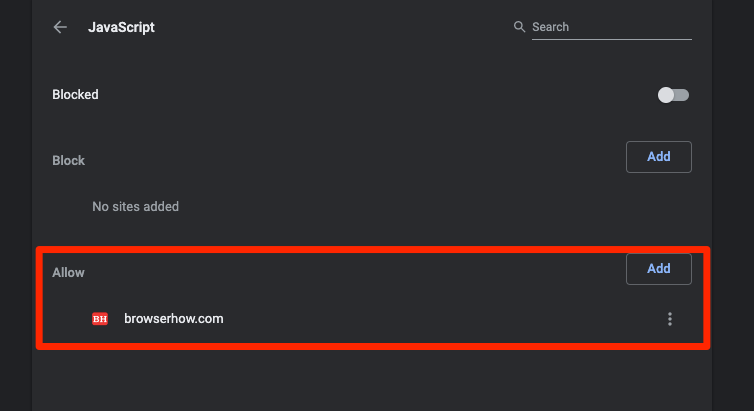
Веб-сайт в разделе разрешения будет запускать код JavaScript независимо от основного переключателя.
Итог: настройки JavaScript на компьютере Chrome
Мы можем легко заблокировать JavaScript на выбранных сайтах или разрешить листинг JavaScallowlisting в браузере Chrome. Если вы заблокируете выполнение JavaScript, веб-сайт может работать не так, как ожидалось. Вы можете найти несколько недостающих ресурсов. Возможно, вы можете заблокировать только те сайты, которые вызывают проблемы.
Я оставляю выполнение JavaScript включенным, так как ежедневно просматриваю слишком много сайтов. Но, если я нахожу какой-либо вредоносный сайт или чувствую сомнения, я быстро добавляю его в раздел блокировки. Тем не менее, я научил свою младшую сестру, как блокировать JavaScript на компьютере с Chrome, и теперь она чувствует себя в большей безопасности при просмотре веб-страниц.
Точно так же вы можете разрешить или заблокировать JavaScript в браузере Chrome Android. Вы разрешаете выбранным сайтам включать JavaScript или блокировать их, добавляя их в корзину блокировки.
Какие сайты должны быть заблокированы для JavaScript на компьютере с Chrome?
Наконец, если у вас есть какие-либо мысли о том, как разрешить или заблокировать JavaScript на компьютере Chrome, не стесняйтесь заглянуть ниже поле для комментариев.
Программы для Windows, мобильные приложения, игры - ВСЁ БЕСПЛАТНО, в нашем закрытом телеграмм канале - Подписывайтесь:)